4 minutes
一款免费开源的私人聊天工具-VoceChat
前言
说起聊天工具,国人用得比较多是weixin,会魔法的一般用电报和signal。之前看到有程序员说weixin电脑版有自动上传用户聊天数据的后门,所以它的用户隐私保护真的要打上一个大大的问号,配合上近期强推的反诈app,你的手机用户收据相当于裸奔,毫无隐私性可言。如果你对自己的聊天数据和用户隐私比较在意,不想自己的聊天总有一双“眼”在盯著,最好的解决方案就是自己搭建一个聊天系统,而VoceChat就是一个不错的选择。
VoceChat是什么
VoceChat是一款支持独立部署的个人云社交媒体聊天服务。15MB 的大小可部署在任何的服务器上,部署简单,很少需要维护。前端可以内嵌到自己的网站下,数据完全由用户自己掌握,传输过程加密。
VoceChat功能
✅群聊、私聊 / 2021-Q4
✅引用, at / 2021-Q4
✅图片、大文件传输 / 2021-Q4
✅置顶 / 2022-Q1
✅转发 / 2022-Q1
✅收藏 / 2022-Q1
✅阅后即焚(高级功能) / 2022-Q1
✅语音(高级功能)/ 2022-Q4
✅视频(高级功能)/ 2022-Q4
前期准备
- 一个域名 【域名购买教程】
- 一台服务器
安装方式
- 1、Docker安装
- 2、Shell脚本安装
这里我选择了Shell脚本安装,因为整个安装过程比较刷瓜式,适合没有代码基础的小白
注意: 该安装方式适用于小型设备(比如树莓派、NAS 等设备),或者想最大化性能的极客。 基本原理是直接运行二进制的方式,目前支持 Linux x86_64, Arm32, Aarch64 架构。 确保您的系统目录 /etc/init.d 存在,并且可写。
- 如不确认自己的系统目录下的init.d是否可读写,我们可以进入到etc目录下授予其权限。进入到etc目录下输入以下指令:
chmod +rw init.d
安装步骤:
1、更新操作系统
apt update -y
2、 安装curl
apt install -y curl
3、安装vocechat
curl -sSf https://s.voce.chat/install.sh | sh
安装的过程中,会询问绑定的端口,域名,和是否启用 TLS(会自动申请证书)。 这里要注意的是,如果你要开启TLS,那么端口必须为443,也就意味著你的 vocechat-server 必须独占443。
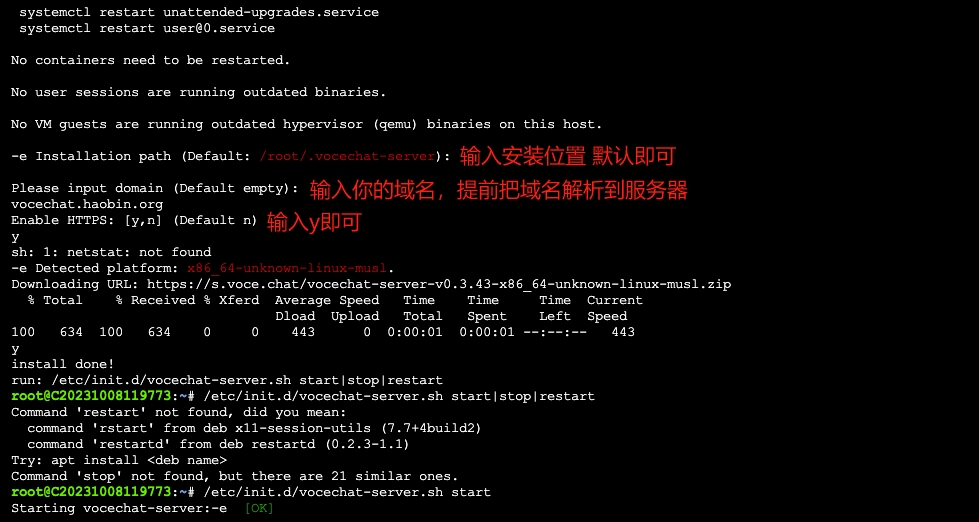
- 在安装过程中会弹出下边的窗口,默认即可,按下回车键进入到下一步
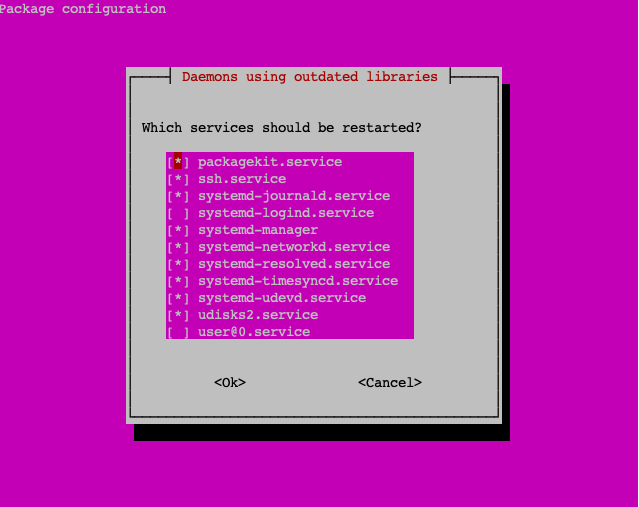
4、启动VoceChat服务
/etc/init.d/vocechat-server.sh start
5、初始化VoceChat
在服务器安装好VoceChat后,需要在网页进行初始化设置,输入在安装过程中你绑定的自定义域名(注意:在安装VoceChat前就需要把域名解析到服务器),输入域名后会出现以下界面:
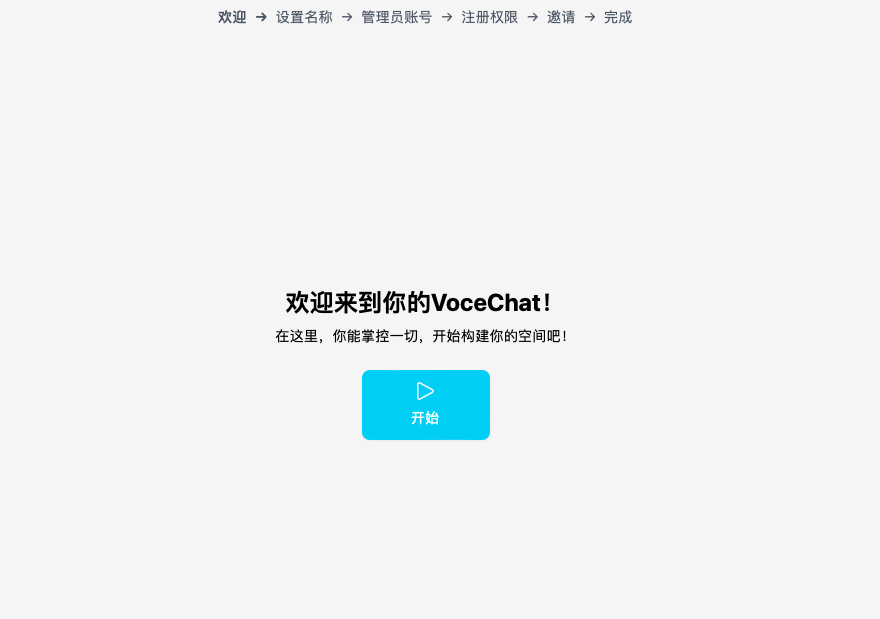
然后按著步骤输入信息即可:
- 第一步:输入服务器名称(大家输入自己喜欢的名字即可)
- 第二步:注册管理员账号,输入一个邮箱和密码,邮箱和密码需要记住,后续登陆需要用到。
- 第三部:注册权限。随意选择,后面可以随时更改注册方式。
- 第四部:邀请人进入群聊。
VoceChat如何使用
VoceChat可以在电脑和移动端使用,电脑端只需要在浏览器输入你的绑定的域名,然后用注册时登记的邮箱和密码登陆即可;移动端可以在官网下载app。【下载链接】
VoceChat应用场景
- 1、对隐私有需求的通信。在平时工作和生活中,难免会有匿名隐私通信需求,而自己搭建一个私人的聊天系统真的可以很好地解决这痛点。
- 2、充当静态网页的在线客服。我的博客用hugo搭建,我把vocechat代码复制的footer下,可以在网页底部看到vocechat图标,实现在线实时对话功能,具体的可以参考【官网教程】
VoceChat的消息推送问题
好遗憾的是,VoceChat没有实时推送功能,不知道是不是没有魔法的环境。VoceChat的消息推送需要借助google的Firebase Cloud Console,具体的消息推送开通步骤可以参考官网教程【如何在 vocechat 中配置推送(Push Notification) 服务】
总结
总的来说,VoceChat的稳定性和安全性让我能够放心地与他人进行交流,不用担心信息泄露或者通信中断的问题,如果日后能否解决消息推送问题,那么VoceChat将是一个很颠覆性的存在,用惯了隐私聊天工具你还会选择weixin吗?